现如今手机已经成为人们生活中不可或缺的一部分,而各种社交软件的出现更是让我们的社交圈扩大到了一个前所未有的程度,其中陌陌作为一款知名的社交软件,为用户提供了便捷的交友平台。随着时间的推移,一些用户可能会发现自己的陌陌账户被自动续费了,而并不知情。面对这样的情况,很多人都希望能够关闭陌陌的自动续费功能,以避免不必要的费用支出。究竟该如何关闭陌陌的自动续费呢?接下来我们将介绍一些简单可行的方法。
陌陌自动续费关闭方法
方法如下:
1.打开设置
打开手机上面的设置。
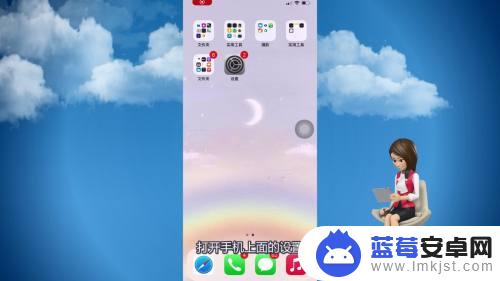
2.点击头像
点击页面左上角的头像。
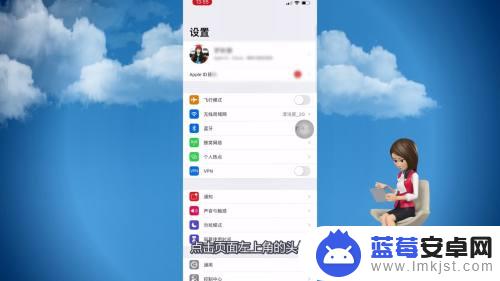
3.点击订阅
点击账户页面里的订阅。
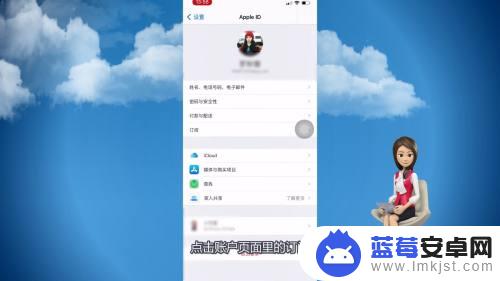
4.进入陌陌自动续费
进入后点击进入陌陌自动续费服务。

5.关闭服务
点击页面里的关闭服务。
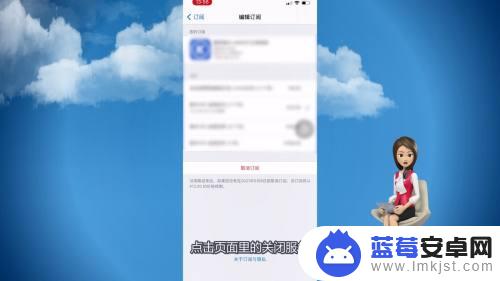
6.点击确认
点击提示方框里的确认进行关闭即可。
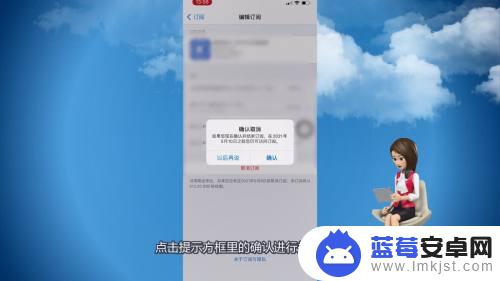
以上就是手机如何关闭陌陌自动续费的全部内容,如果您还有疑问,请参考小编的步骤进行操作,希望能够对您有所帮助。












